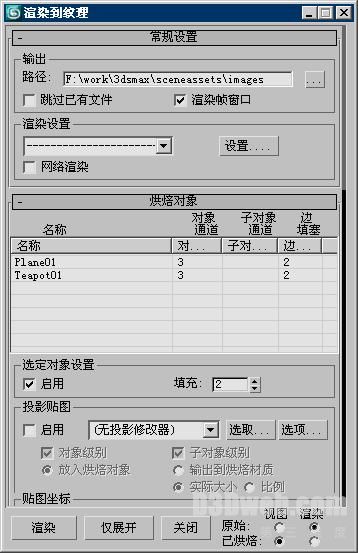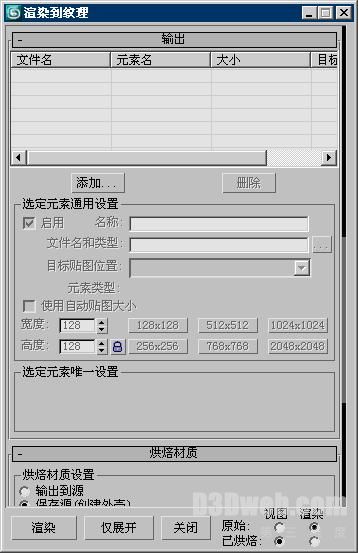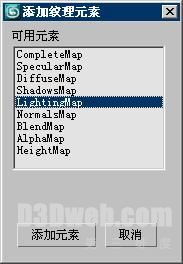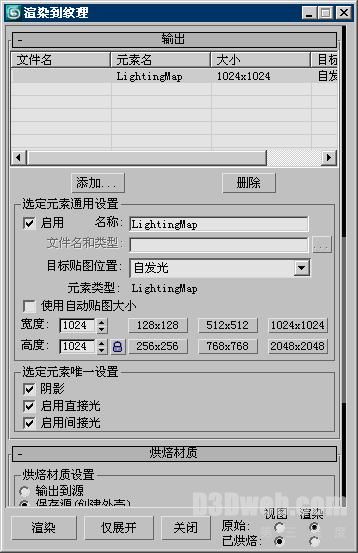Unity3D外包团队——技术分享U3D全景漫游
Posted 北京动点飞扬软件
tags:
篇首语:本文由小常识网(cha138.com)小编为大家整理,主要介绍了Unity3D外包团队——技术分享U3D全景漫游相关的知识,希望对你有一定的参考价值。
22.给每个物体都附上贴图,如果是纯色物体,也付给纯色贴图
23.打光后,选择要烘培的物体

设置输出路径
添加烘培输出的贴图类型
添加“LightingMap”类型
设置烘培贴图大小和目标贴图位置为“自发光”
设置烘培材质,选择“输出到源”
点击“渲染”即可
24.标准材质贴图的烘培光影处理
a)物体据有标准材质
b)烘培渲染后,物体具有两个贴图
c)导出Fbx即可
25.多重子材质贴图的烘培光影处理
a)物体据有多重子材质贴图
b)渲染烘培后每个子材质都据有两个贴图
c)选择该物体,执行“多维材质2标准材质.ms”脚本,将该多维材质物体按其材质数量分解为标准材质的多个物体,新物体的名字以“原多维材质物体名字~其材质名称”命名,如
点击“开始转换”,则将该物体从多维材质物体按期子材质分解为多个具有标准材质的物体
d)将全部的具有多维材质类型的物体分解完成后,即可导出
26.多个物体使用同一贴图的烘培光影处理
因为我们在导入fbx文件到Unity3D编辑器中的时候,使用的都是按贴图来生成材质文件,所以多个物体使用同一贴图时会发生错误,修改其中任何一个的材质设置时,其他的使用该贴图的物体都会受到影响,解决的方法便是在Unity3D编辑器中生成一个具有该贴图的新材质,然后重新付给当前物体。
27.在U3D编辑器中修改物体的材质类型为光影贴图
设置物体的材质类型为Lightmapped/Diffuse
根据物体的名称将对应的光影贴图拖动到Lightmapp域,其中标准材质物体的光影贴图名称是“其物体名称LightingMap.tga”;从多维材质类型转换过来的物体的光影贴图名称是“其物体名称中~符合前的部分LightingMap.tga”
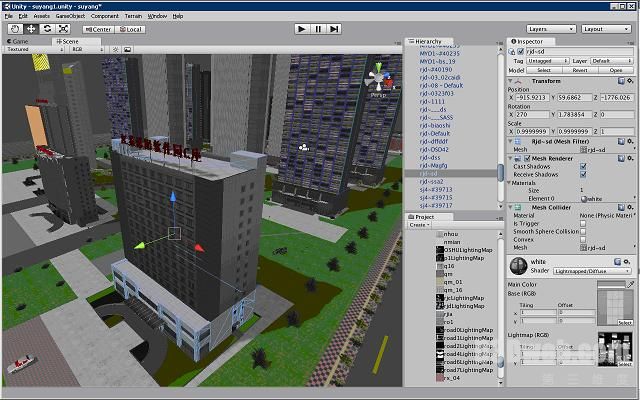
有U3D外包需求欢迎联系北京动点飞扬软件
QQ:372900288 TEL:13911652504
以上是关于Unity3D外包团队——技术分享U3D全景漫游的主要内容,如果未能解决你的问题,请参考以下文章
全景VR视频游戏外包公司:技术分享使用U3D+CB制作VR游戏